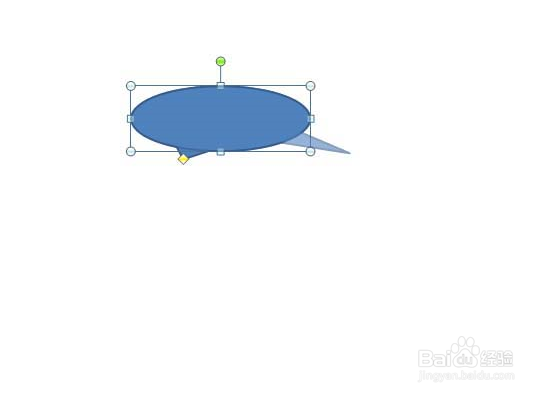1、首先,打开桌面上的PPT,进入PPT。
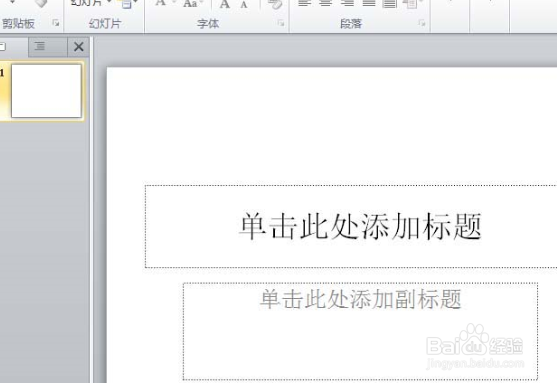
2、然后将第一张图片换成空白版式来跟大家操作一下。
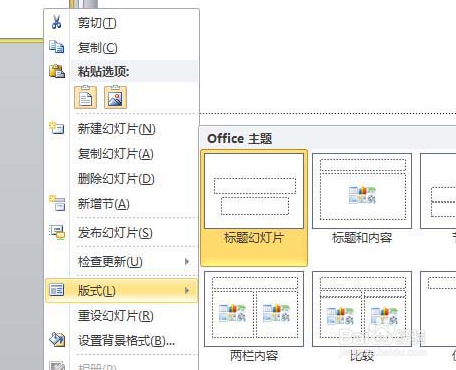
3、然后点击上方工具栏的【插入】。
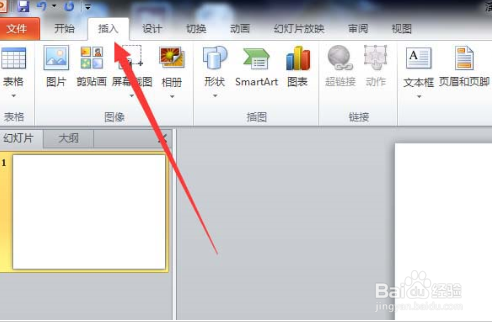
4、然后点击里面的【形状】,找到最后一个类型的,里面有气泡模型哦,点击一下。
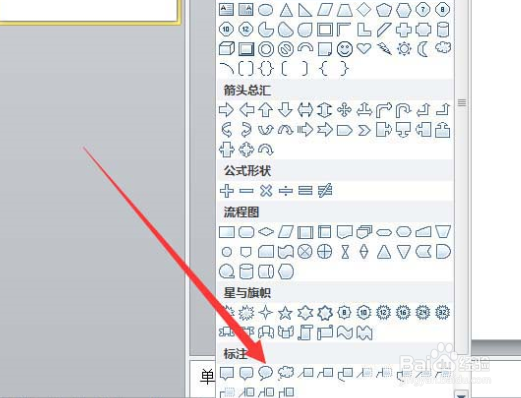
5、然后再去绘图即可,可以自动调节大小。
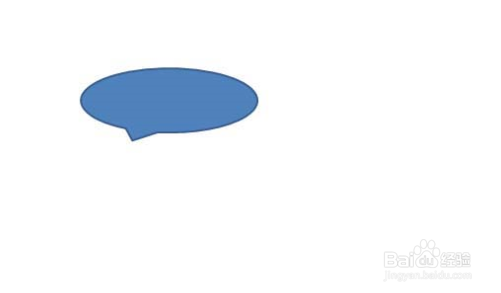
6、这个气泡的对话尖儿十可以调节的哦,最主要就是调节这个了。
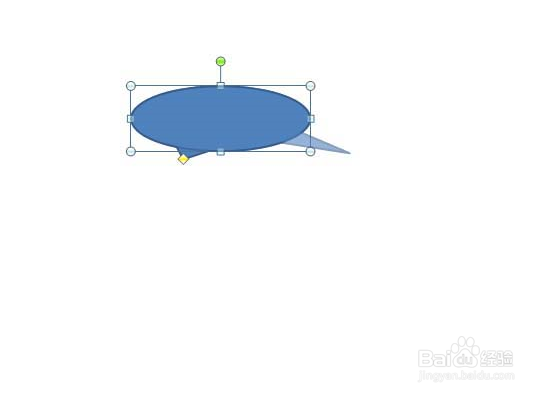
时间:2024-10-17 08:00:30
1、首先,打开桌面上的PPT,进入PPT。
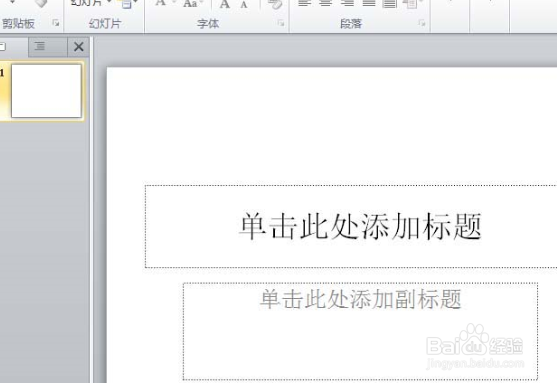
2、然后将第一张图片换成空白版式来跟大家操作一下。
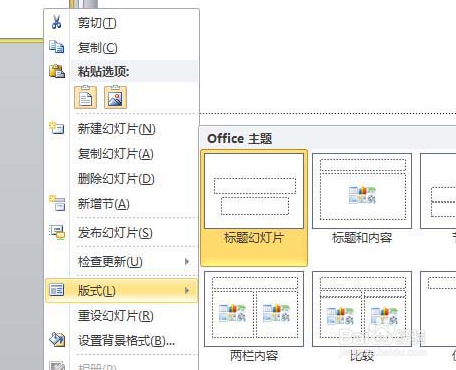
3、然后点击上方工具栏的【插入】。
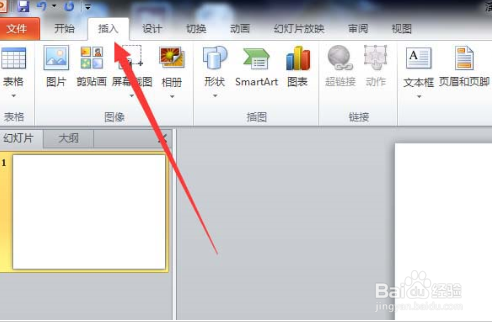
4、然后点击里面的【形状】,找到最后一个类型的,里面有气泡模型哦,点击一下。
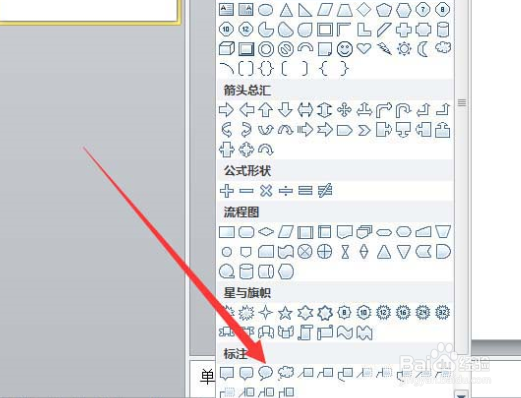
5、然后再去绘图即可,可以自动调节大小。
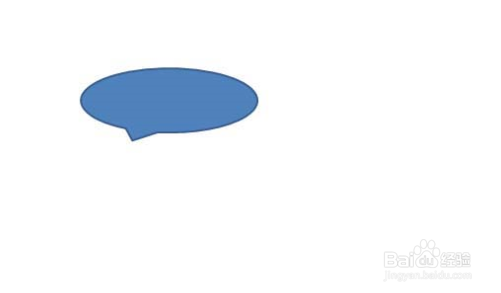
6、这个气泡的对话尖儿十可以调节的哦,最主要就是调节这个了。